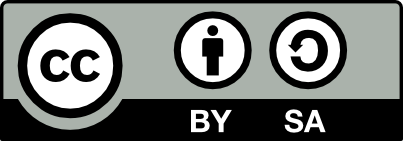![]() Blue-Bot: robótica en tu tableta
Blue-Bot: robótica en tu tableta
Observatorio de tecnología educativa nº 121

La autora de este artículo...
Noemí Vázquez Quintanilla. Maestra de Educación Infantil y maestra de Lengua Extranjera.
Actualmente trabaja en el CEIP Francisco Fatou. Siempre se ha sentido muy atraída por el mundo de las nuevas tecnologías y su implementación en el aula, por ello se ha formado en nuevas tecnologías de la información y la comunicación aplicadas a la educación. Además, se ha interesado por los servicios que ofrece Google para la enseñanza, y en el manejo del aula virtual de las plataformas educativas de la Comunidad en la que presta servicio. Ha sido Coordinadora TIC y, en este momento, se forma dentro del Plan de Digitalización de su Centro.
Introducción
Blue-Bot es una herramienta que sirve para introducir al alumnado de educación infantil y educación primaria en el control de la enseñanza, el lenguaje direccional y la programación.
La herramienta

Blue Bot es una aplicación gratuita que puede usarse con el más novedoso robot de la familia de Bee Bot, o como yo la uso, que es sin este dispositivo.
Blue Bot es una aplicación de robótica que permite realizar diferentes y divertidos algoritmos para llevar a la pequeña abeja al destino que deseemos en el aula. Como ya mencioné, no es necesario disponer de la abeja robótica para trabajar con el Blue Bot, pero si es cierto que le otorga mayor visibilidad y atractivo a la herramienta.
Según abrimos la aplicación, damos a comenzar y cerramos la ventana que busca conexión bluetooth y ya podemos empezar a usarla libremente.
Las principales ventajas que encuentro al utilizar esta aplicación son:
- Permite transportar la robótica a cualquier lugar y contexto, sin necesidad de usar grandes robots y tableros, ya que todo está integrado en una pequeña tableta o incluso dispositivo móvil. El aula de robótica puede ser cualquier espacio, incluso el patio.
- Tiene diferentes niveles de dificultad, que se marcan de 1 a 3 estrellas.
- Dispone de diferentes modos de juego: tablero simple, ideal para principiantes, modo repetir, que deja un rastro dibujado en el tablero, ayudando así a que el alumno pueda visualizar el recorrido realizado. También existe el modo obstáculos que inhabilita un botón, obligando a llegar a la meta con mayor ingenio.
- Dispone de diversos paneles: algunos vienen predefinidos, pero también permite la opción de personalizarlos haciendo una simple fotografía de la imagen que quieres transformar en un tablero. Esta opción nos posibilita que se pueda adaptar a cualquier temática que estemos trabajando en el aula.
- Tiene más botones, con algoritmos nuevos, que no encontramos en los robots físicos, como es el giro de 45 grados.
- Te permite grabar voz que se reproduzca en las diferentes órdenes.
Explicación del uso en el ámbito educativo
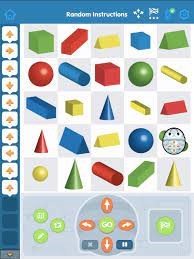
Esta aplicación no precisa registro. Es totalmente gratuita y, aunque es necesario instalarla, la encontramos para diferentes sistemas operativos (Apple y Android). Simplemente se descarga en el dispositivo elegido y podemos comenzar a usarla.
Lo mejor de esta aplicación es que es muy versátil, se puede comenzar a usar en 3 años y terminar de usarla en 6º de primaria. Esto es gracias a que se pueden personalizar los tableros y adaptarlos. Pero no quiero adelantar nada, os voy a contar paso a paso en qué consiste y terminaréis tan enamorados como yo de este pequeño gran mundo.
En mi experiencia docente, la uso en mi hora de robótica, pero puede usarse en cualquier momento. Al terminar la tarea, crear un rincón de robótica cuando estén jugando por rincones, etc. Considero que se adapta a las necesidades del grupo y del docente. No es necesario conocimientos previos, podemos iniciarnos en el conocimiento robótico desde la misma. Mi alumnado ya había usado robots físicos y son capaces de usarla de manera autónoma, pero en el caso de no tener un contacto previo, contamos con diferentes niveles que pueden usar tanto principiantes como estudiantes más experimentados. Además, podemos usarla en gran o pequeño grupo fomentando el aprendizaje cooperativo.
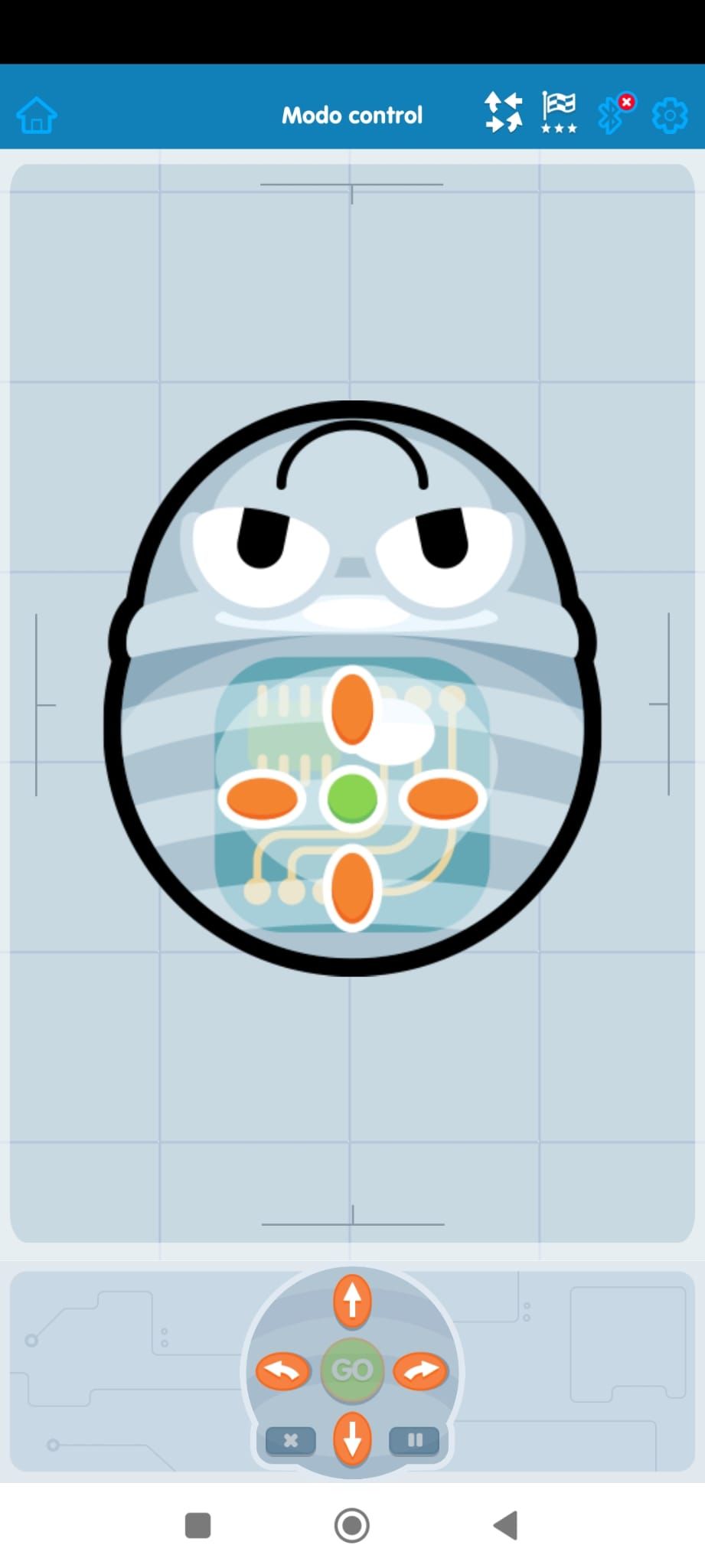
Al abrirla, podremos observar diferentes opciones. Pero en todas ellas encontraremos a la pequeña abeja azul que se desplaza por un tablero lleno de cuadriculas, siguiendo las órdenes que le dé el usuario con las flechas.
Es una herramienta muy intuitiva. Los primeros pasos con esta app serían en “modo control.” Este permite familiarizarse con las primeras órdenes en robótica y los niños pueden practicar de manera autónoma.
Posteriormente, visualizamos dos niveles diferenciados, modo explorador o modo reto. Dependiendo de los conocimientos de cada alumno debemos elegir una opción que nos permite adaptarnos a los diferentes niveles del aula.
En el modo explorador encontramos 4 submodos:
- Paso a Paso: colocas la abejita en cualquier punto del tablero y recorres de manera libre.
- Programación básica: muy parecido al anterior. Yo en este les marco a los niños que me digan dónde quieren ir.
- Repite: podemos introducir un algoritmo y al dar la tecla de repetir lo realiza tantas veces como le indiquemos.
- 45º: nos añade dos flechas más, para desplazamientos diagonales.
El modo reto, también tiene 4 submodos:
- Ve desde A a B: debemos llegar a la bandera verde que aparecen en el tablero.
- Obstáculos: igual que el modo anterior, pero nos ponen unos conos que nos impiden el paso.
- Menos botones: tenemos que llegar a un destino marcado sin poder usar una de las flechas de los comandos.
- Instrucciones aleatorias: nos dan las órdenes y debemos saber dónde colocar la bandera
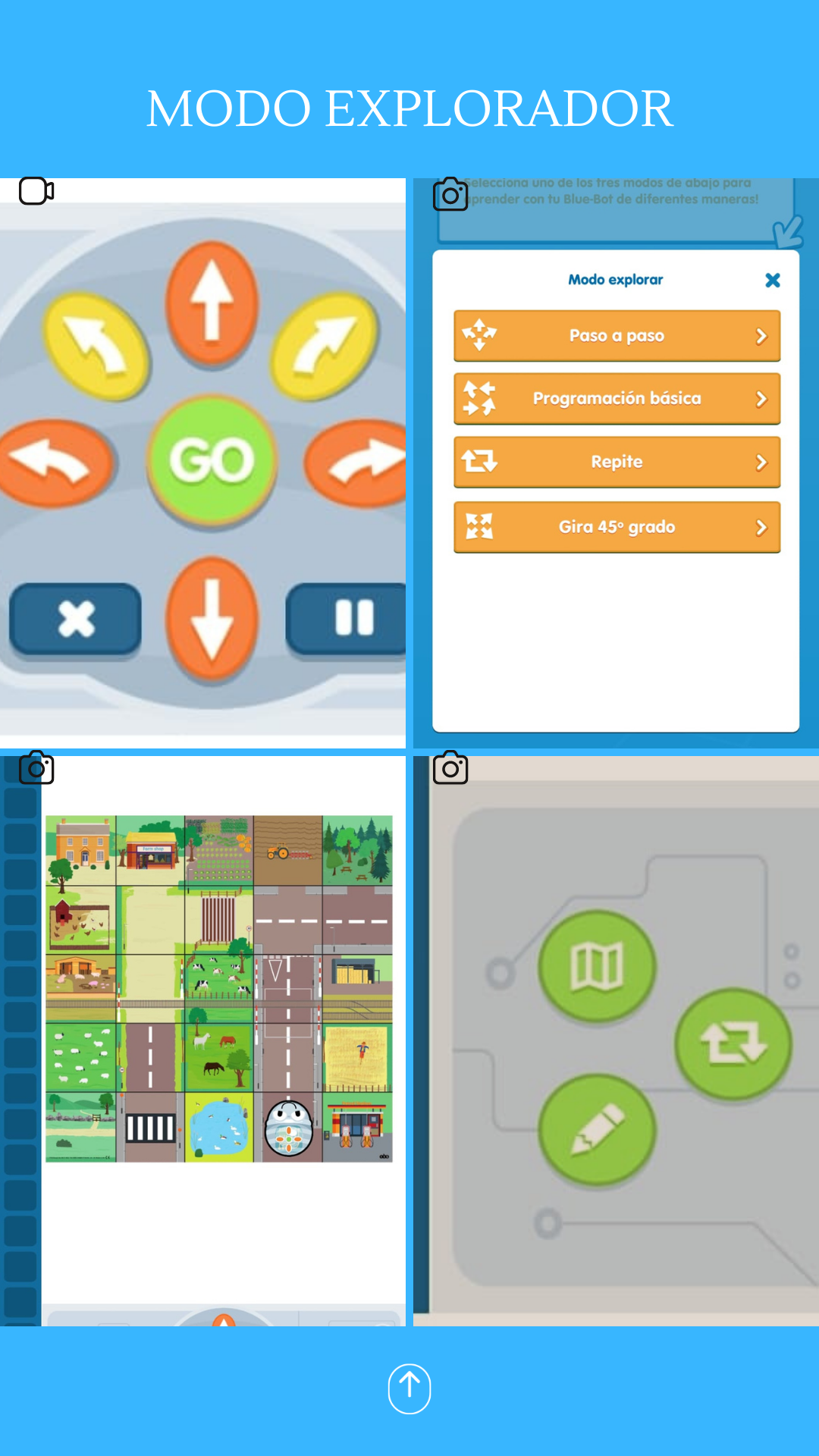
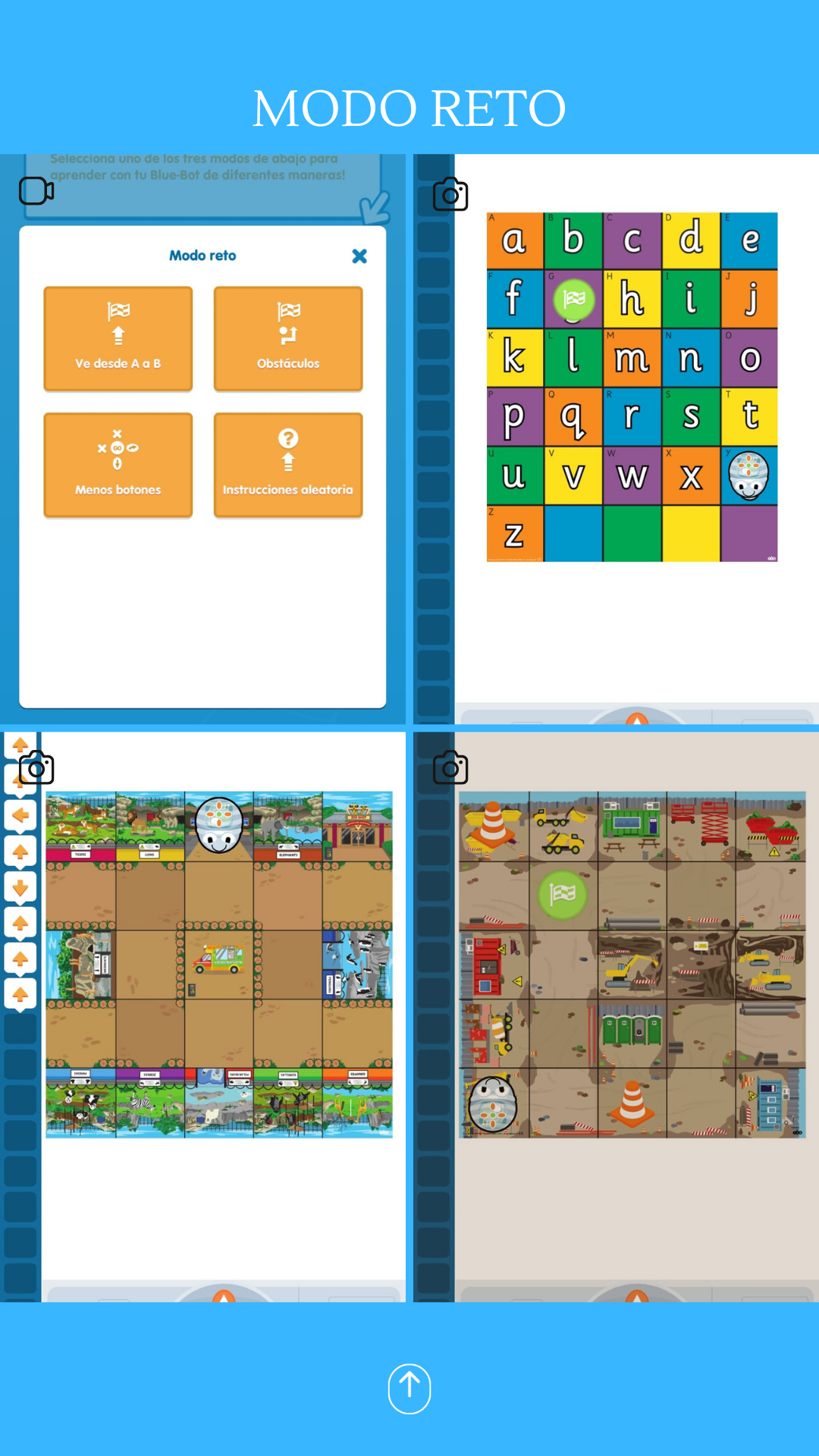
Metodología y didáctica aplicada
En este punto, tenemos al alumnado ávido de empezar a usar esta aplicación, lo que nos permite trabajar, tomando como punto de partida la motivación del alumnado.
Por defecto, la aplicación cuenta con 22 tableros diferentes, con temáticas diversas: la calle y los transportes, la granja, los dinosaurios, las letras, etc. Son dibujos llamativos y estéticos a los ojos de nuestro alumnado. Pero lo que más me gusta, es que podemos hacer una fotografía a cualquier imagen o conjunto de ellas, y esta aplicación la convierte en un panel robótico que poder usar. Por ello, da igual el proyecto, unidad didáctica o tema que estemos viendo, lo podemos usar con un simple clic en la imagen deseada. Además, nos permite personalizar el tablero con el número de filas, columnas y el tamaño de la imagen que deseemos.
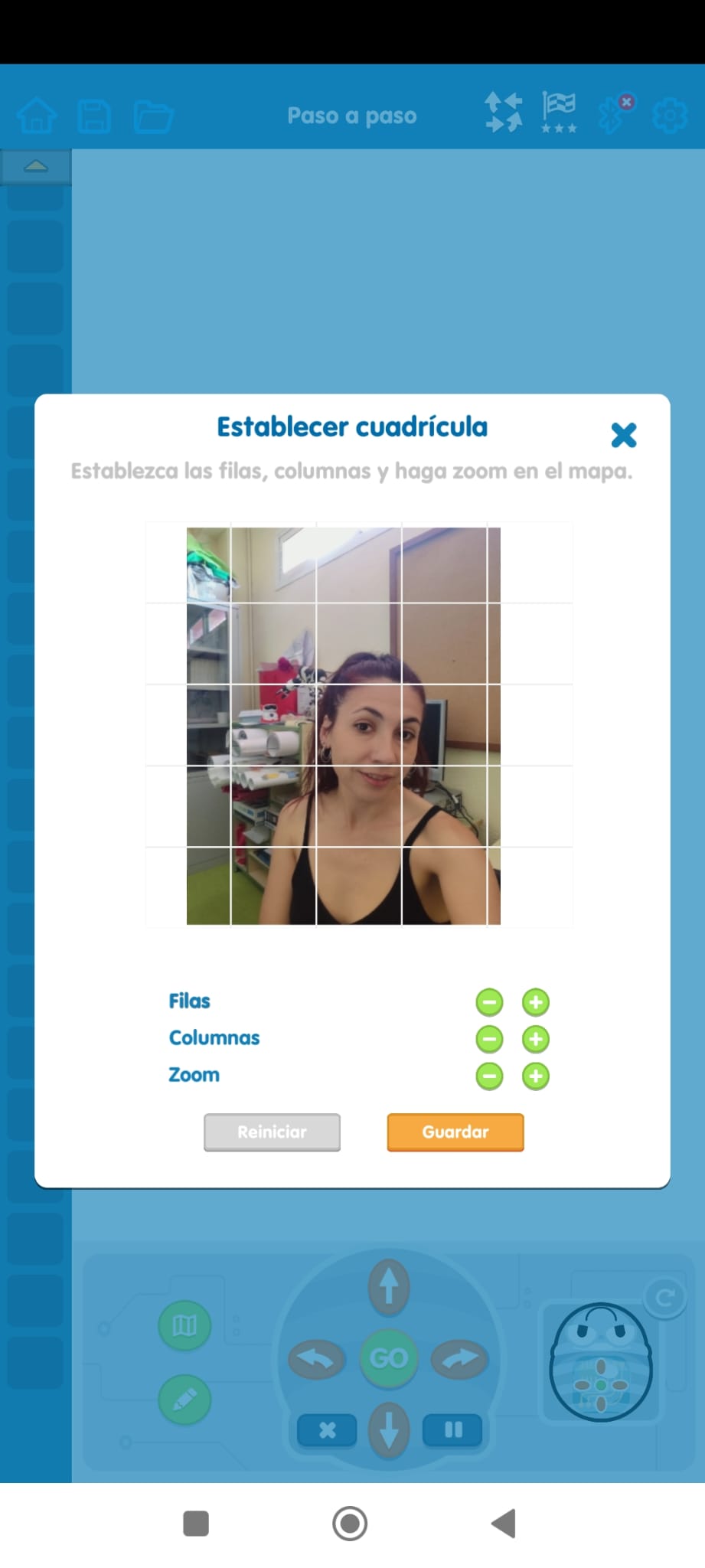
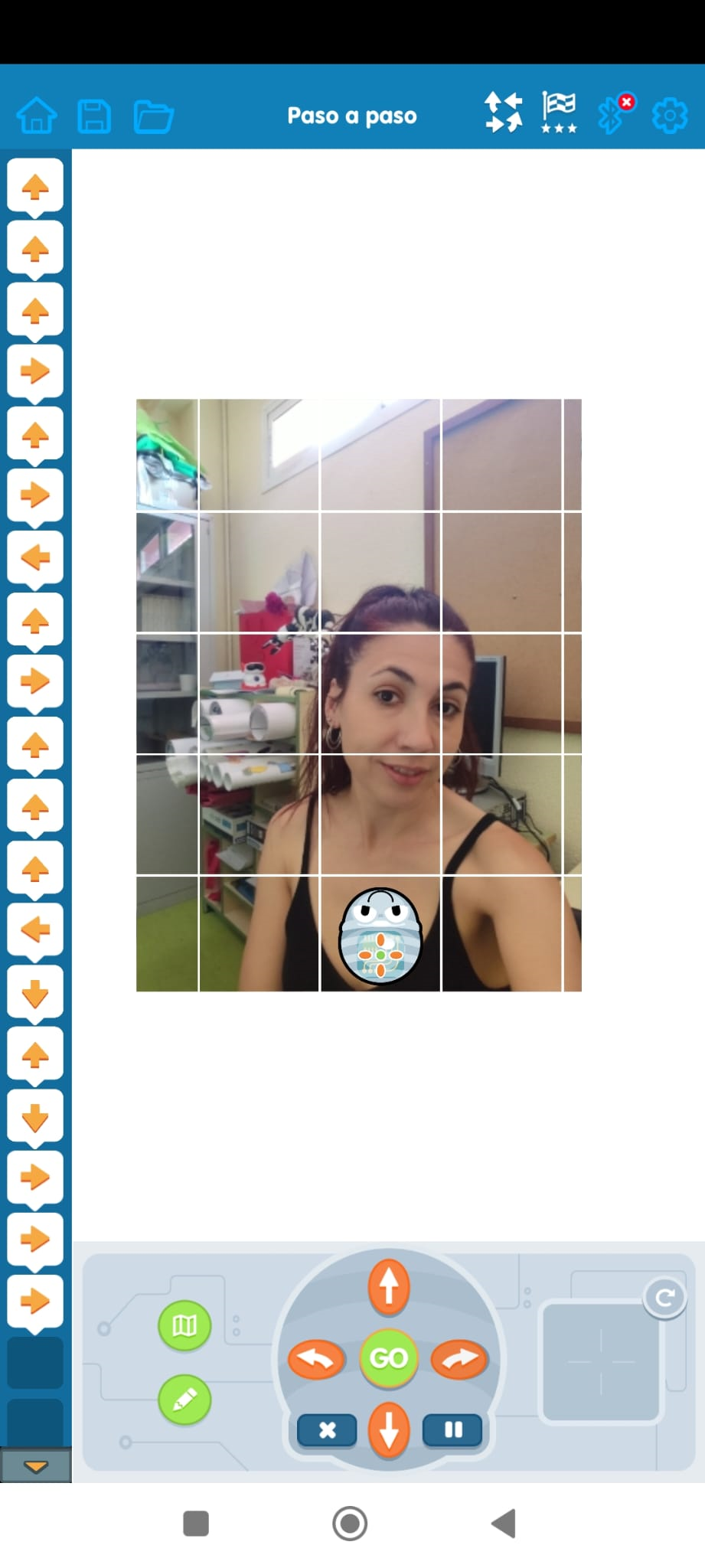
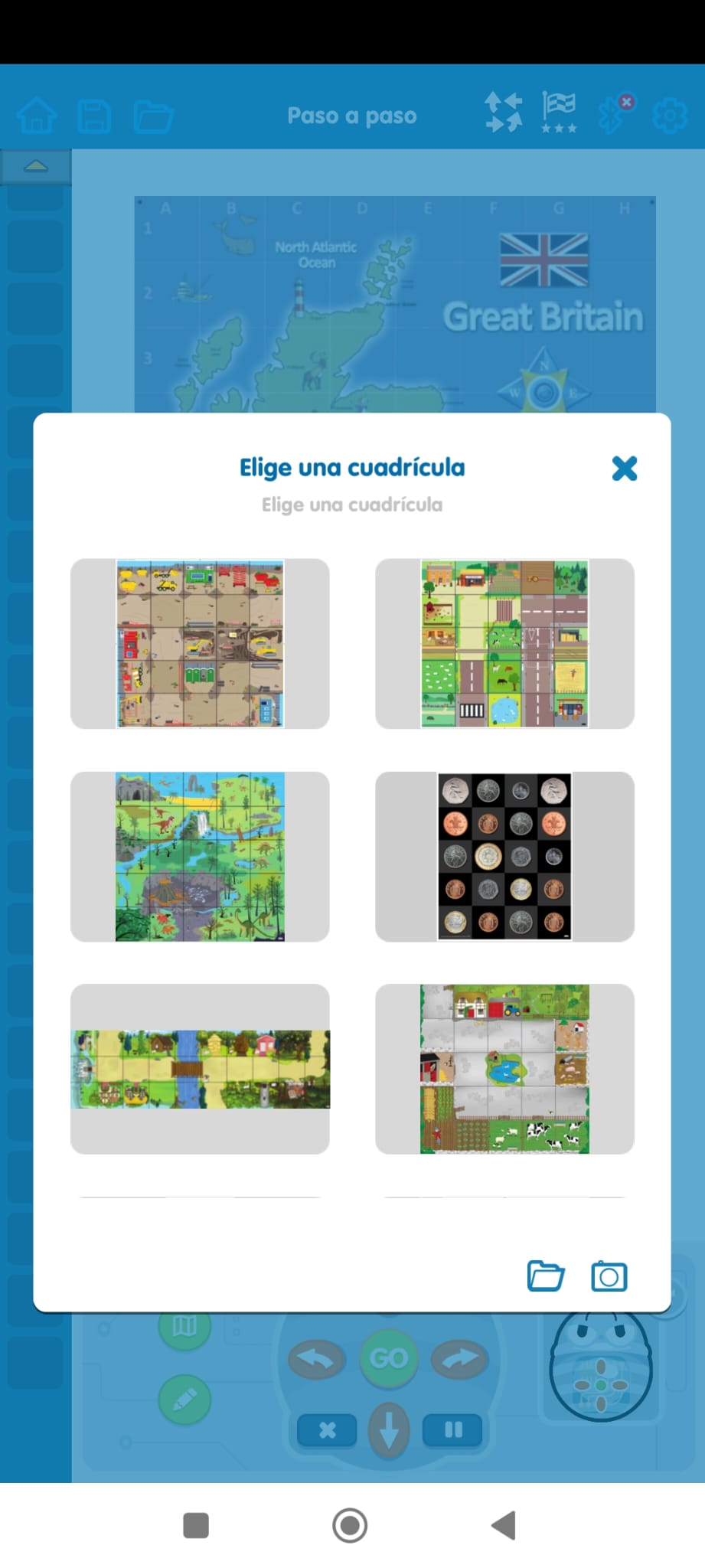
La personalización de tableros nos permite poder implementar la robótica en el aula, independientemente de la metodología que estemos usando. Siendo un gran aliado en clase, ya que contamos con una gran motivación por parte del alumnado y están atentos a cualquier aprendizaje que queramos introducir.
Podemos usarla de manera individual o bien en pequeños grupos favoreciendo el aprendizaje cooperativo. Con los estudiantes más pequeños, para iniciarlos, se podría hacer en gran grupo esperando su turno.
El principal objetivo de esta herramienta y de la robótica en general, es trabajar el pensamiento creativo, la imaginación y la motivación del alumnado, así como fomentar su autonomía.
Por medio del uso de esta herramienta, también damos respuesta al currículo oficial de Educación Infantil en todas las áreas, pero en especial en la segunda área: Descubrimiento y exploración del entorno. En relación con las competencias clave se trabajan las siguientes: la Competencia Matemática y Competencia en Ciencia y Tecnología y la Competencia digital.
¿Ya he despertado vuestro interés?
Valoración personal
Valoro de manera positiva el uso de esta aplicación por varios motivos:
- Se puede llevar en un pequeño dispositivo y no ocupa apenas espacio.
- Las familias, al ser gratuita, la pueden descargar y trabajar con los alumnos en casa.
- Se puede personalizar y adaptar a cualquier temática que estamos viendo en el aula.
- Tiene diferentes niveles de complejidad, por ello, nos permite evolucionar en el pensamiento computacional, de una manera natural y gradual para nuestros alumnos.
- Permite ampliar a más flechas, con desplazamientos perpendiculares, aspecto que no ofrecen otras aplicaciones.
- Es una herramienta inclusiva, permite que grabemos voz. De este modo al apretar las flechas se escucha aquello que hemos grabado: adelante, atrás, etc. permitiendo recibir la información por la vía visual o auditiva y haciéndola así más accesible.
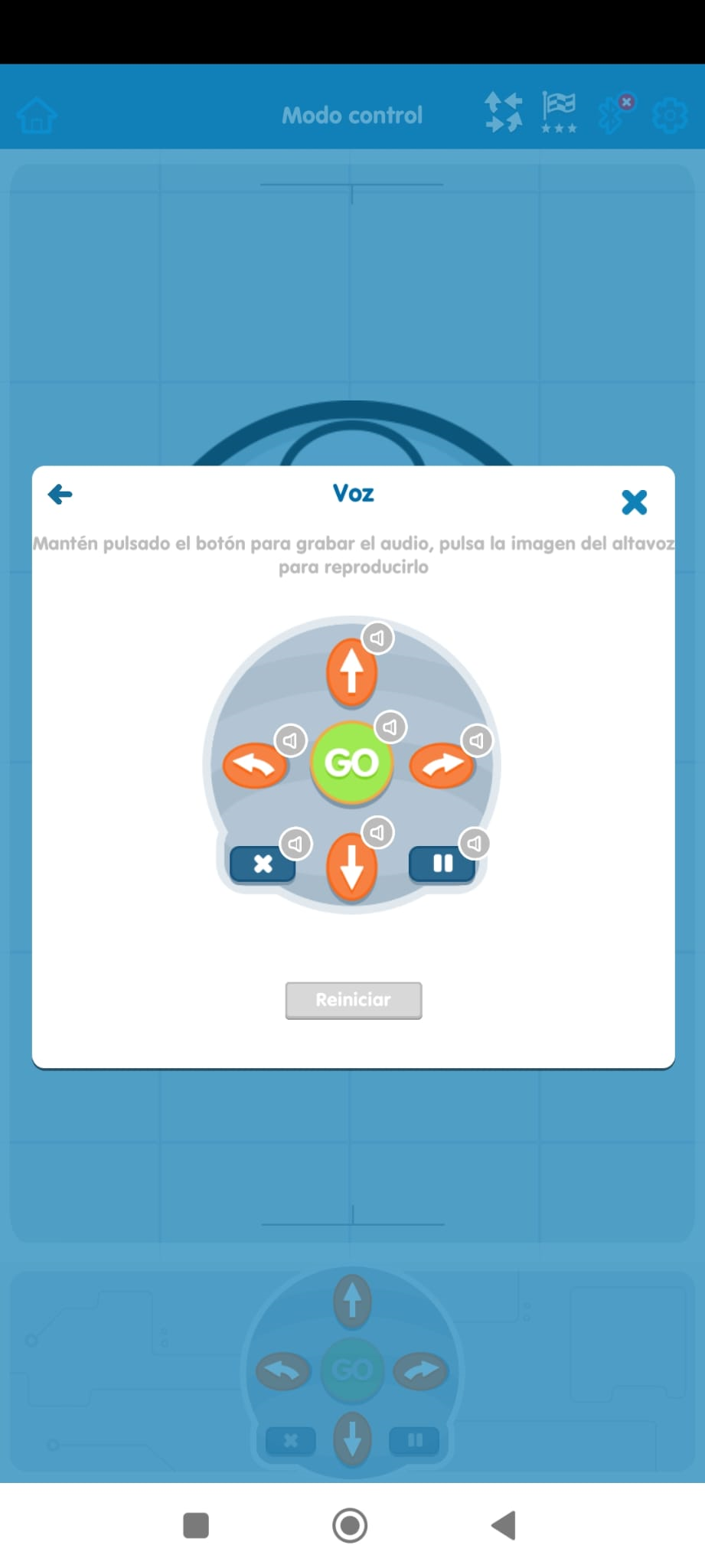
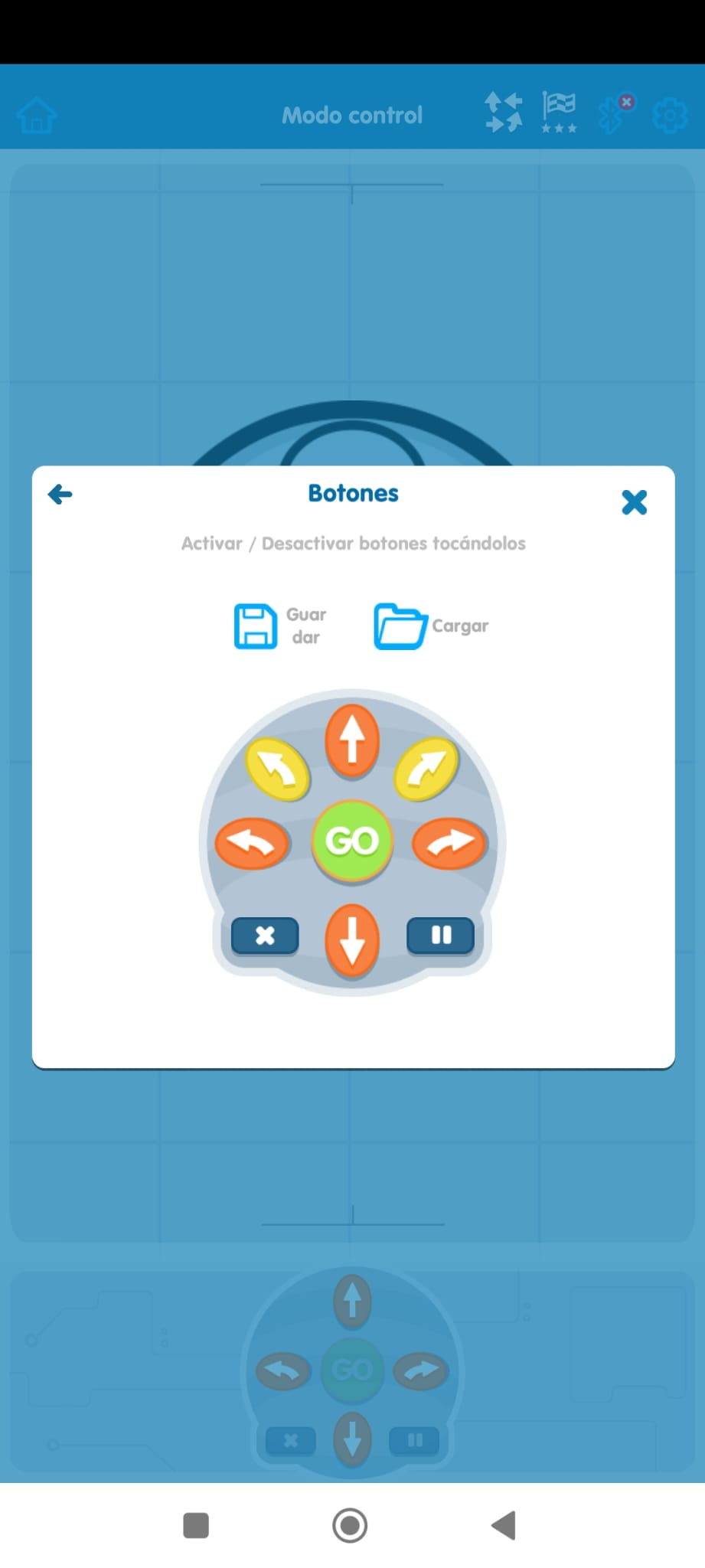
Recomendación final
Considero que es necesario un incremento gradual en el uso de esta herramienta. El alumnado debe ser consciente del espacio que les rodea y la disposición de los objetos tomando como referencia su propio cuerpo. Posteriormente, les familiarizaremos con la aplicación en el modo de control.
En este punto, el alumnado ya sabe cuáles son los cuatro movimientos básicos que realiza nuestro robot.
Ya podemos iniciar el modo explorador. Este modo, nos permite tomar como salida, cualquier casilla del panel e incluso comenzar a introducir los desplazamientos diagonales en el modo 45º grados.
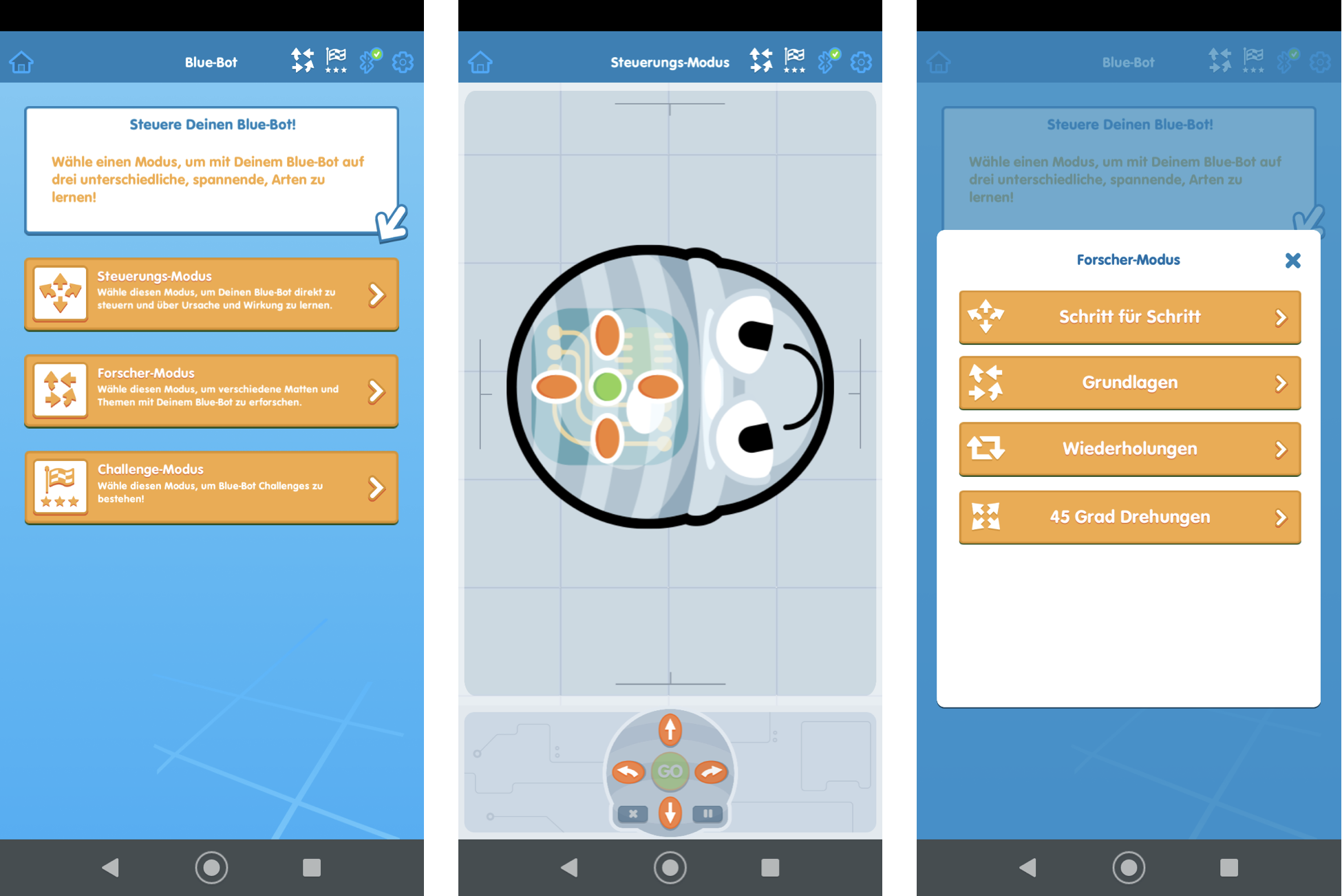
Una vez dominamos estos 4 submodos, podemos pasar al modo reto. Este es el que más me gusta, pero es necesario un conocimiento avanzado del control de los algoritmos robóticos, es aconsejable cuando el alumnado ya tiene cierto nivel y pueden usarlo de manera autónoma.
Puede darse la circunstancia de que cuando el robot este girado, los alumnos y las alumnas se despisten en la orientación espacial, ya que las 4 flechas se mantienen siempre en la misma dirección. Y en estos casos suelo ayudarles girando la tableta, para que ellos sean capaces de orientarse respecto de la abejita. Al principio les cuesta un poco, sobre todo, si vienen de usar robots físicos.
Otra aplicación muy parecida que podemos usar en el aula es “Bee-bot” que es el mismo avatar, pero en color amarillo. Esta aplicación, aunque basada en la famosa abeja, no se usa asociado a ningún dispositivo físico.
Información y materiales complementarios
Vídeos de la utilización de la aplicación Blue-Bot en mi aula:
- https://mediateca.educa.madrid.org/video/4uy2cbimuplk2qyk
- https://mediateca.educa.madrid.org/video/yzhm2olu7ecmkygd
Descargar Blue-Bot desde Google Play y Apple Store.
- https://play.google.com/store/apps/details?id=tts.bluebot&hl=es_419&gl=US
- https://apps.apple.com/es/app/blue-bot/id957753068
Información Copyright
“Blue-Bot: robótica en tu tableta” por Noemí Vázquez Quintanilla para INTEF
Obra publicada con Licencia Creative Commons Reconocimiento-Compartir Igual 4.0
NIPO (web) 164-24-014-5
ISSN (web) 2695-4176
DOI (web) 10.4438/2695-4176_OTE_2019_847-19-121-5
NIPO (formato html) 164-24-015-4
NIPO (formato pdf) 164-24-013-X
DOI (formato pdf) 10.4438/2695-4176_OTEpdf121_2020_847-19-134-3
___________________
Para cualquier asunto relacionado con esta publicación contactar con:
Instituto Nacional de Tecnologías Educativas y de Formación del Profesorado
C/Torrelaguna, 58. 28027 Madrid.
Tfno.: 91-377 83 00. Fax: 91-368 07 09
Correo electrónico: cau.recursos.intef@educacion.gob.es